De verschillende Skype-menu's - Handleidingen Ordissimo (Ordissimo v4)

Met dezen nieuwe handleiding zien we de verschillende mogelijkheden via het Skype-menu. Personen die nog niet geregistreerd zijn op Skype en zich willen aanmelden, kunnen de volgende factsheet lezen : Aanmelden bij Skype.
1Klik op het pictogram "Skype videovergadering".
Op de homepage klik ik op "Skype videovergadering".
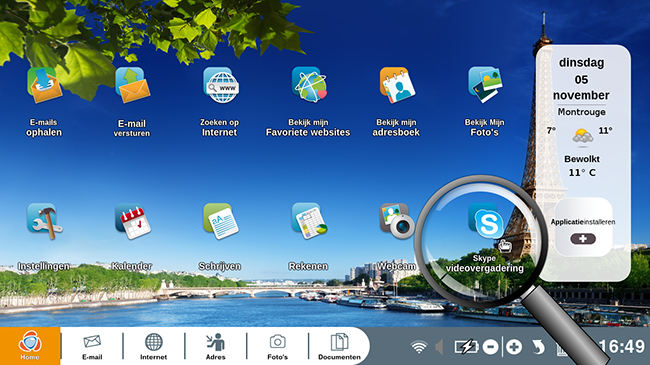
2Aanmelden.
a. Ik klik op "Aanmelden" om mijn account te openen.
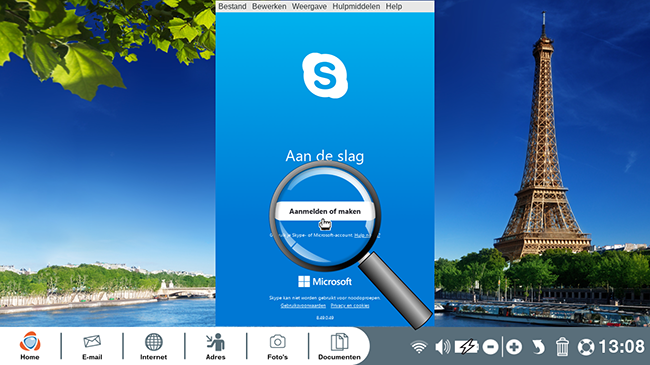
b. Ik moet mijn e-mailadres, telefoonnummer of bijnaam van mijn Skype-account invoeren om aan de slag te kunnen. Dan klik ik op "Volgende".
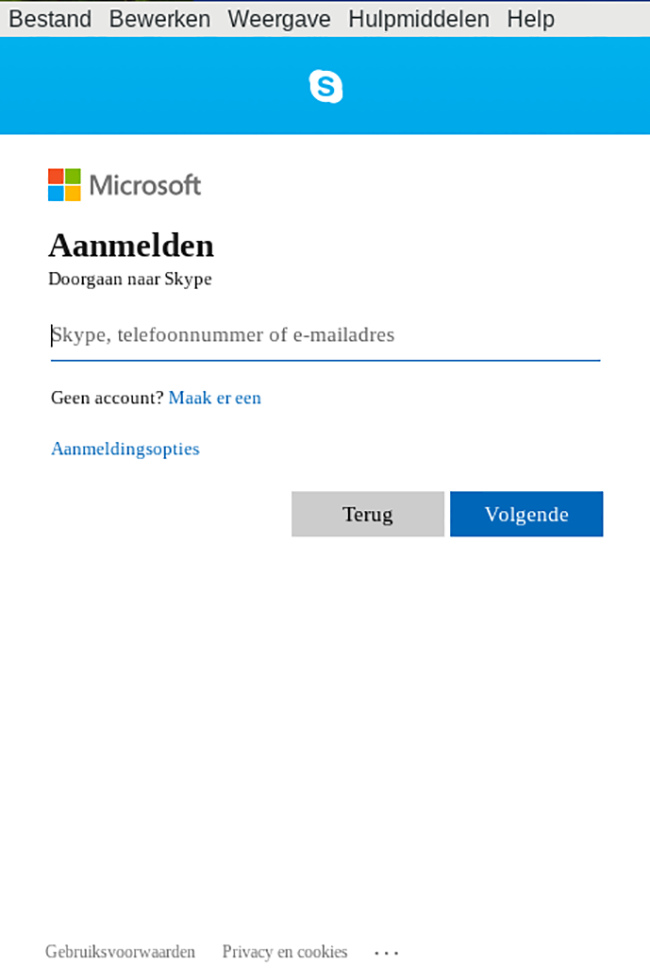
c. Ik voer mijn wachtwoord in en klik dan op "Aanmelden".
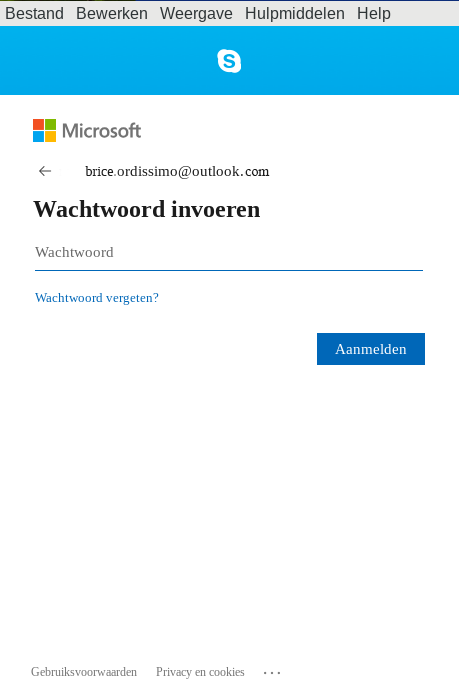
3Open het hoofdmenu.
Nu sta ik op het hoofdmenu van Skype.
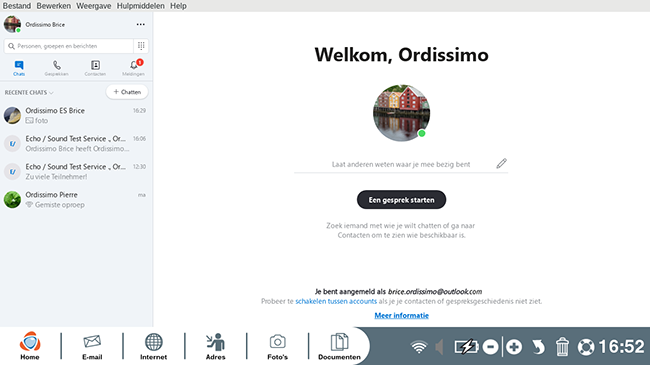
4Recente gesprekken.
Aan mijn linkerhand vind ik alle discussies waaraan ik heb deelgenomen met mijn contacten. In dit geval heb ik onlangs met Ordissimo ES gesproken.
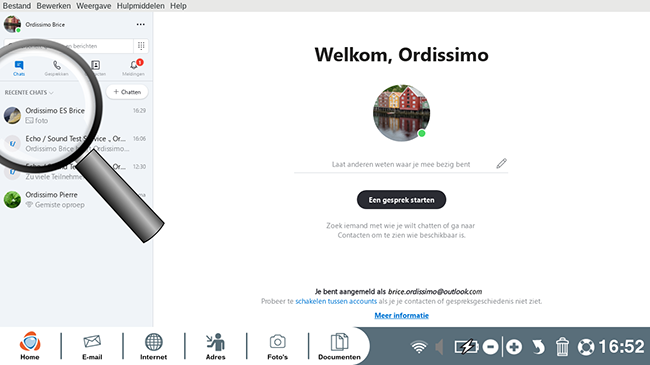
5Geef aan of ik beschikbaar ben voor een gesprek of niet.
Ik selecteer de groene cirkel onder mijn profiel, die mij de 3 mogelijke toestanden op Skype biedt:
- Actief : ik ben online
- Atwezig
- Niet storen : ik ben bezig
- Onzichtbaar : ik ben verbonden met skype maar niemand ziet het, ik ben offline voor anderen
Standaard ben ik "Actief". Ik klik op "Niet storen" of "Onzichtbaar" om de status te wijzigen.
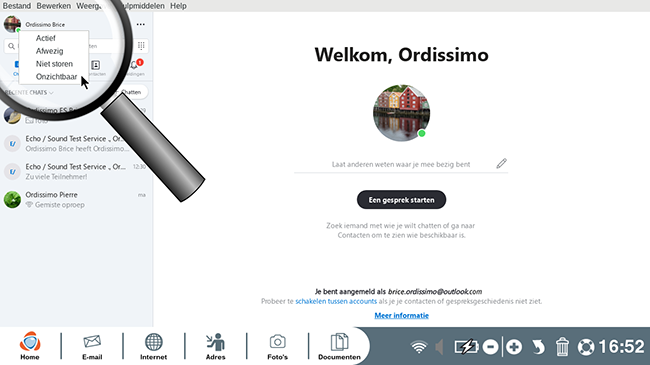
Ik kan mijn Skype-status op elk gewenst moment wijzigen, zodat mijn Skype-contactpersonen weten of ik beschikbaar ben of niet.
6Toegang tot mijn contacten.
Mijn contactpersonen staan in het telefoonboek door op dit tabblad te klikken:
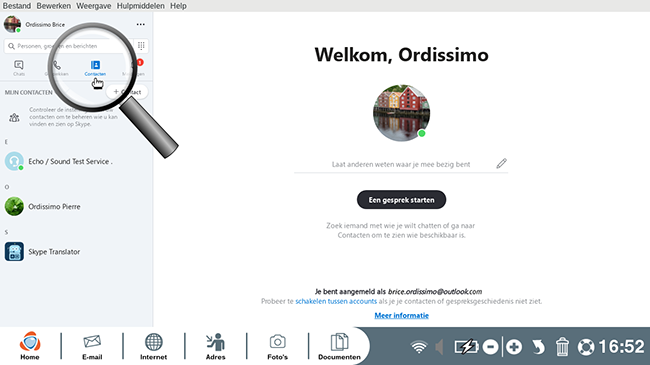
7Een contact verwijderen.
a. Selecteer de contactpersoon die u wilt verwijderen.
Ik selecteer mijn contactpersoon door erop te klikken.
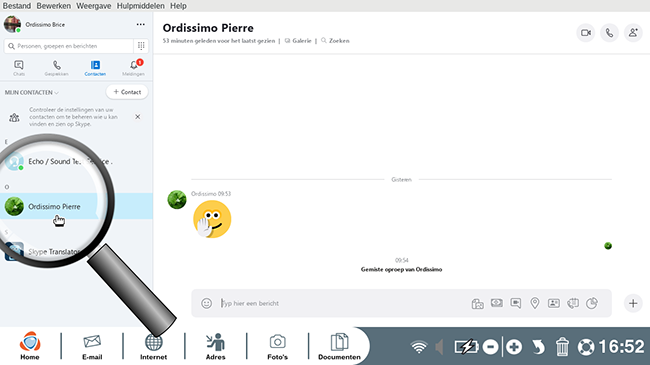
b. Selecteer de contactpersoon die u wilt verwijderen.
Ik selecteer mijn contactpersoon door erop te klikken.
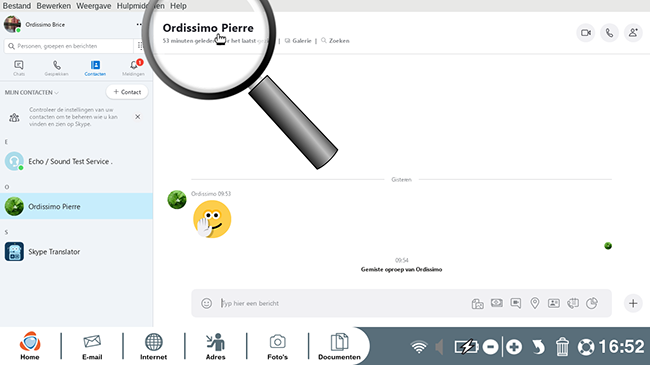
c. Klik op "Verwijderen".
De contactgegevens worden geopend. Ik klik op "Verwijderen uit contactenlijst" onderaan het venster (ik gebruik de balk rechts van het venster).
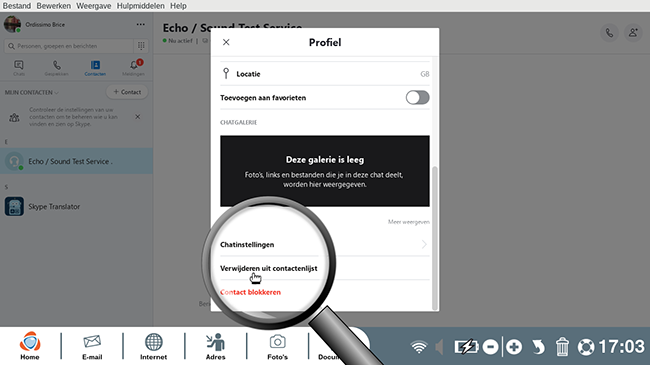
d. Contact wissen bevestigen.
Een bericht vraagt me of ik de verwijdering wil bevestigen. Ik klik op "Verwijderen".
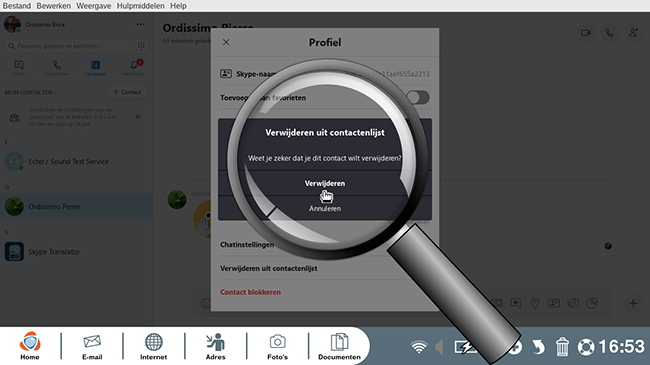
e. Overzicht van het verwijderde contact.
Ik kan nu zien dat mijn contactpersoon niet langer in mijn lijst staat, ik krijg het aanbod om de contactpersoon aan Skype toe te voegen.
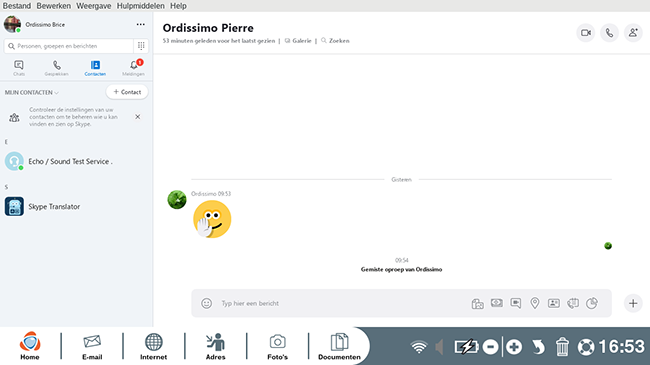
8Een conferentiegesprek starten.
a. Contacten toevoegen aan het gesprek.
Ik wil graag een conferentiegesprek beginnen. Om dit te doen, klik ik op het "Toevoegen aan groep" icoontje.
Ik voeg in mijn contactlijst de mensen toe die ik wil vergaderen door op de contactpersoon te klikken om deze te selecteren. Tenslotte klik ik op "Gereed" in de rechterbovenhoek.
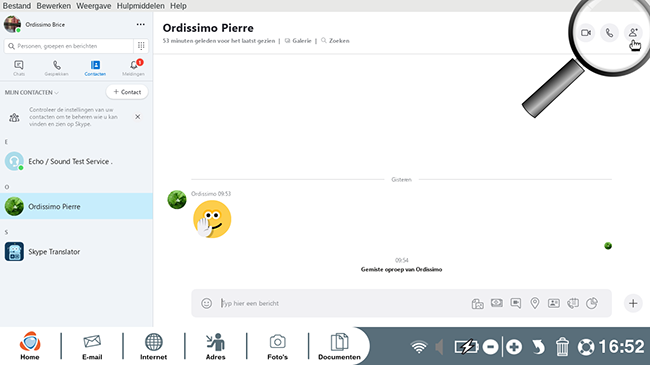 |
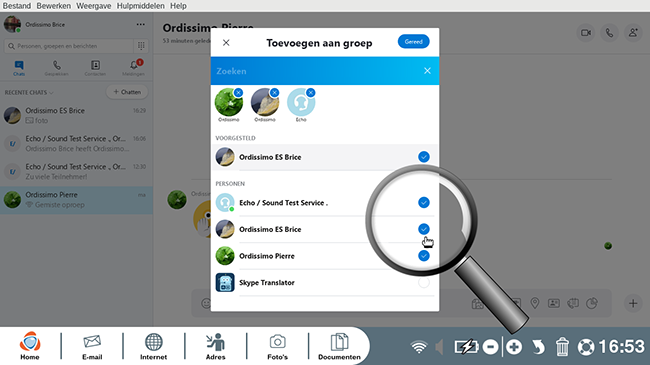 |
b. Selecteer het groepsgesprek.
Ik selecteer het groepsgesprek-pictogram rechtsboven in het geopende venster.
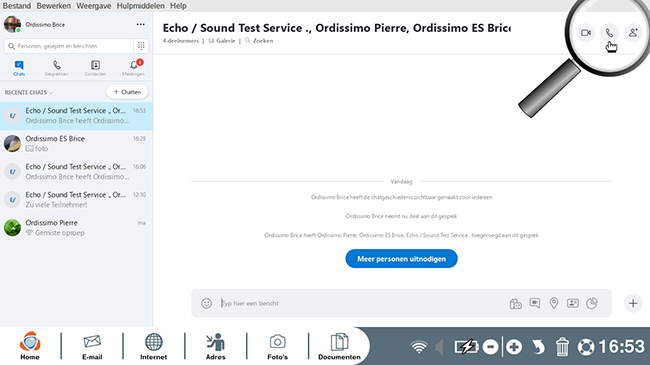
9Afsluiten of afmelden op Skype.
Tot slot kan ik uitloggen of Skype verlaten. Ik klik op "Bestand", dan op "Afsluiten".
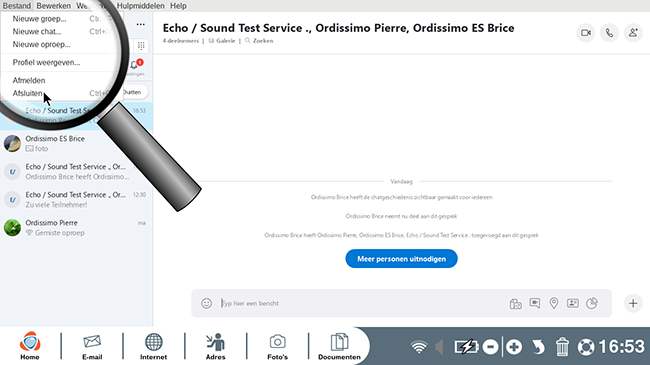
- als ik uitlog: de volgende keer dat ik start moet ik mijn wachtwoord opnieuw typen (dit is handig als ik op de computer van iemand anders zit),
- als ik vertrek: ik kan niet meer worden bereikt door Skype tot de volgende start.
- als ik niet wegga: het stelt me in staat om een melding te krijgen als een van mijn contactpersonen mij probeert te bereiken, zelfs als ik op het internet ben.
 verzenden aan een vriend
verzenden aan een vriend